-
Les boutons de l'écran des propriétés
Bonjour!
Je dis souvent dans mes posts cliquer sur tel ou tel bouton.
Mais peut-être que ceux qui débutent dans Blender se demande de quels boutons je parle.
Il va de soi que je ne parle pas des boutons de la picote ou de la rougeole.
Je parle des boutons qui sont en principe au sommet de l'écran des Propriétés.
Cet écran des Propriétés est à droite de l'écran 3D dans Blender.
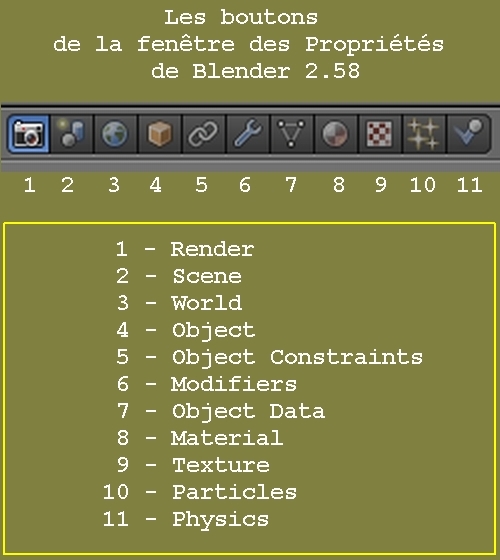
Ces 11 boutons sont le coeur de Blender.
Malgré les nombreux raccourcis clavier de Blender, un très grand nombre d'opérations sont contrôlées par ces 11 boutons.
Je me rappelle quand j'ai commencé à picosser dans Blender. Je me demandais à quoi pouvait bien servir tous ces petits boutons.
Je me disais : "Pourquoi est-ce que je me retrouve au commande d'un 747, je veux juste faire un peu de dessin 3D."
Heureusement ce temps là est derrière moi maintenant.
En comprenant le rôle de chaque bouton, Blender devient moins mystérieux
et on perd cette impression de se trouver devant un mur.
Je ne sais pas tout de Blender, en fouinant sur l'internet j'apprends tout le temps de nouvelles choses.
Démystifions un peu le rôle de chacun de ces boutons.
Le bouton Render (1) gère tout ce qui concerne le rendu de l'image. (La dimension de l'image, le type de fichier, etc)
Le bouton Scene (2) gère tout ce qui concerce la scène. (La gravité, le système d'unité, etc)
Le bouton World (3) gère la couleur du ciel, les étoiles, la brume, l'éclairage Ambiant Occlusion, etc
Le bouton Object (4) gère l'information de base concernant un objet. (sa position, son affichage dans l'écran, etc)
Le bouton Object Constraints (5) gère les contraintes qu'on peut placer sur les objets. (Track To, Follow Path, etc)
Le bouton Modifiers (6) gère de petites applications, chacune conçue pour modifier un objet d'une manière particulière.
(Exemple : le Explode Modifier qui permet de faire exploser un objet)
Le bouton Object Data (7) gère l'information qui est spécifique à un type d'objet.
Le dessin sur le bouton change en fonction du type d'objet sélectionné.
Un objet peut-être de type : Mesh, Curve, Surface, Empty, Text, Lamp, Armature, etc
Par exemple, les paramètres de contrôle d'un objet de type Lamp
seront différents des paramètres de contrôle d'un objet de type Curve.
Le bouton Material (8) gère tout ce qui concerce la surface d'un objet. (Sa couleur, sa transparence, etc)
Le bouton Texture (9) gère tout ce qui touche aux textures qu'on applique sur les objets. (Type de mappage, influence, etc)
Le bouton Particles (10) gère les systèmes de particule. (Faire de l'herbe, des cheveux ou une tempête de neige)
Le bouton Physics (11) assigne un type et une façon de bouger à un objet dans une animation. (Liquide, vêtement, fumée, etc)
Bien sûr, plus on fouille dans tous ces panneaux, plus on apprend à maîtriser Blender.
Et plus on maîtrise Blender, plus on peut réaliser des objets et des animations compliquées.
À la prochaine!
-
Commentaires
Oser repousser les limites de sa créativité
 Twitter
Twitter del.icio.us
del.icio.us Facebook
Facebook Digg
Digg Technorati
Technorati Yahoo!
Yahoo! Stumbleupon
Stumbleupon Google
Google Blogmarks
Blogmarks Ask
Ask Slashdot
Slashdot
